
时间:2018-12-12 11:53:09 来源:www.win10xitong.com 作者:win10
有的用户为了更方便的进行回收站的操作,会进行右键菜单的一些项的添加设置,有的用户表示需要进行清理垃圾项的添加设置,方便对回收站中文件的操作,但是不知道win10回收站右键菜单怎么添加清理垃圾项,下面告诉大家具体的添加步骤。
1、安装电脑管家,右键回收站,出现默认的添加清理垃圾选项。
2、win10回收站右键菜单怎么添加清理垃圾项?打开电脑管家,点击右上角主菜单的设置中心。

3、左侧点击清理加速,右侧找到并勾选回收站清理设置的回收站右键菜单栏添加“清理垃圾”项,应用确定。
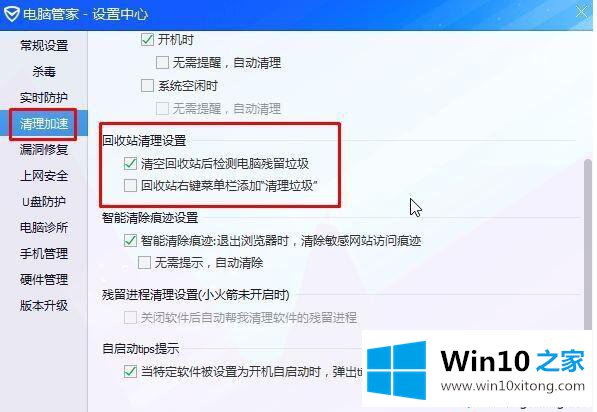
完成之后进行回收站右键菜单的查看设置,就可以发现右键菜单中存在一个清理垃圾的项,可以进行回收站垃圾的清理设置,如果用户不知道win10回收站右键菜单怎么添加清理垃圾项,需要进行相关的清理加速的设置添加。